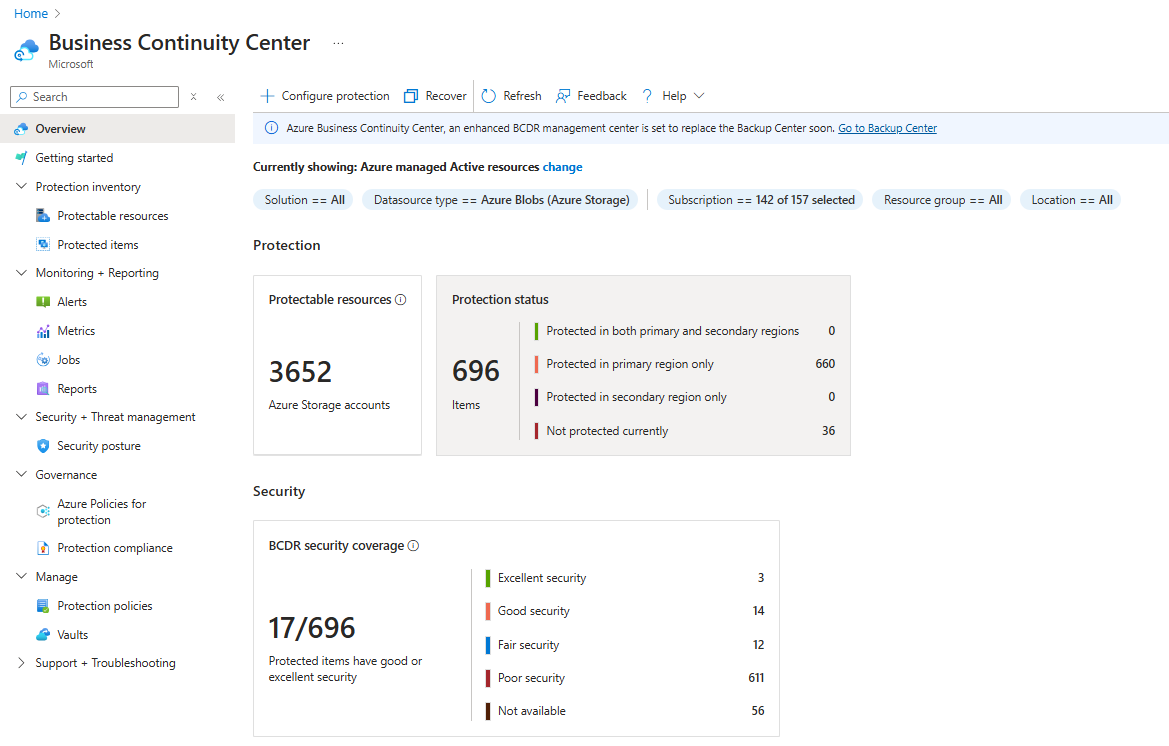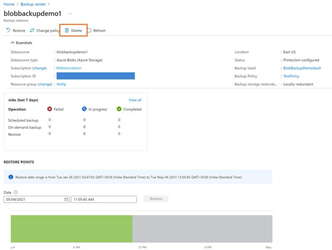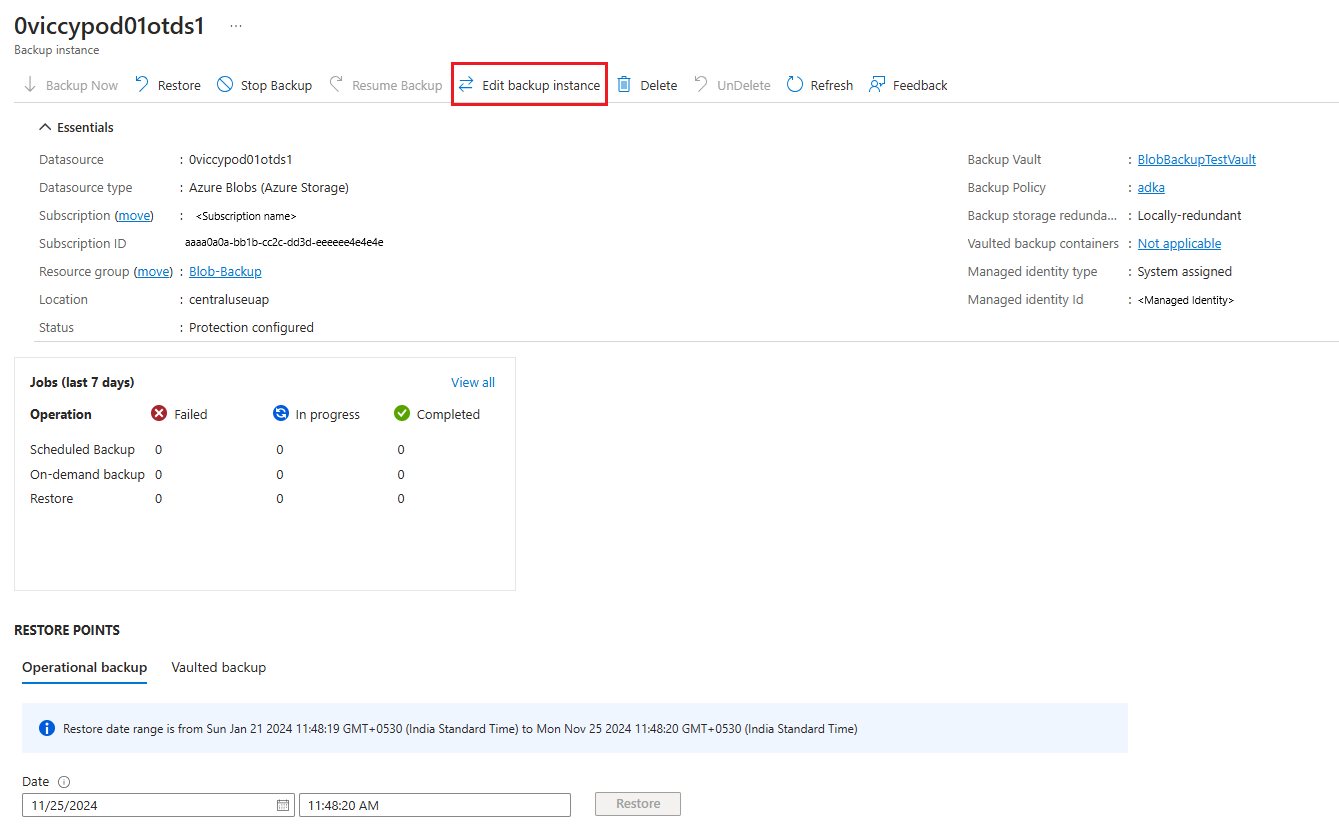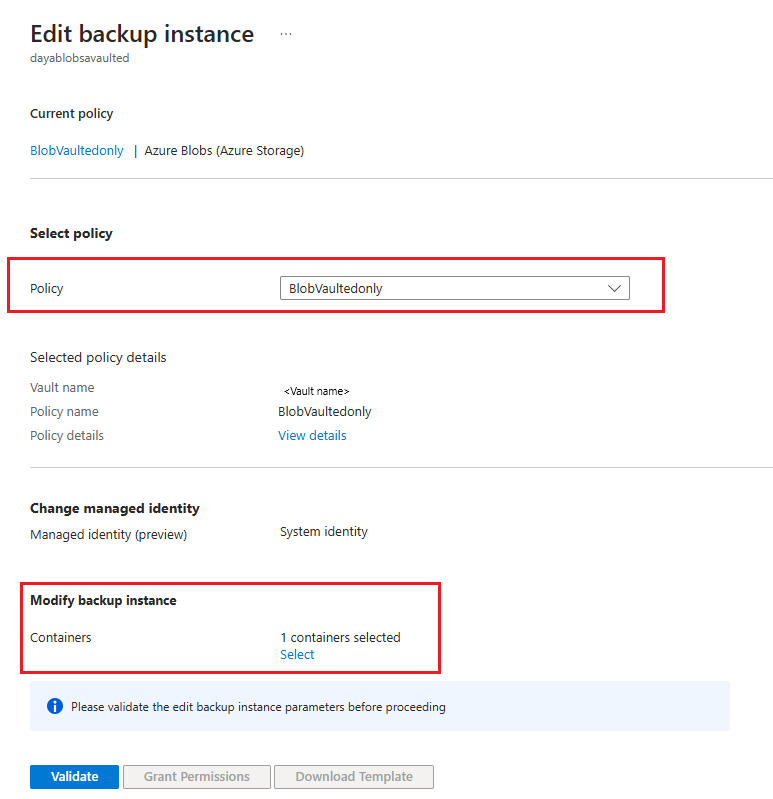Azure Backup을 사용하여 Azure Blob에 대한 백업 구성 및 관리
Azure Backup을 사용하면 스토리지 계정의 블록 Blob을 보호하도록 운영 및 자격 증명 모음 백업을 구성할 수 있습니다. 이 문서에서는 Azure Portal을 사용하여 하나 이상의 스토리지 계정에서 운영 백업을 구성하는 방법을 설명합니다.
시작하기 전에
- Blob의 운영 백업은 지정된 기간 동안 원본 스토리지 계정 자체에 데이터를 유지하는 로컬 백업 솔루션입니다. 이 솔루션은 자격 증명 모음에 데이터의 추가 복사본을 유지하지 않습니다. 이 솔루션을 사용하면 복원용 데이터를 최대 360일 동안 유지할 수 있습니다. 그러나 보존 기간이 길면 복원 작업이 더 오래 걸릴 수 있습니다.
- 이 솔루션은 원본 스토리지 계정에 복원하는 데만 사용할 수 있으며 데이터를 덮어쓰게 될 수 있습니다.
- Delete Container 작업을 호출하여 스토리지 계정의 컨테이너를 삭제하면 복원 작업을 통해 해당 컨테이너를 복원할 수 없습니다. 전체 컨테이너를 삭제하는 대신 개별 Blob을 삭제해야 나중에 복원할 수 있습니다. 또한 컨테이너를 실수로 삭제하는 일이 없도록 운영 백업뿐 아니라 컨테이너에도 일시 삭제를 사용하도록 설정하는 것이 좋습니다.
- Microsoft.DataProtection 공급자가 구독에 등록되어 있는지 확인합니다.
지원되는 시나리오, 제한 사항 및 가용성에 대한 자세한 내용은 지원 매트릭스를 참조하세요.
Backup 자격 증명 모음 만들기
Backup 자격 증명 모음은 시간이 지남에 따라 만들어지는 복구 지점을 저장하고 백업 관련 작업을 수행하기 위한 인터페이스를 제공하는 관리 엔터티입니다. 여기에는 주문형 백업 수행, 복원 수행 및 백업 정책 만들기가 포함됩니다. Blob의 운영 백업은 로컬 백업이고 데이터를 자격 증명 모음에 "저장"하지는 않지만, 다양한 관리 작업을 수행하려면 자격 증명 모음이 필요합니다.
참고 항목
Backup 자격 증명 모음은 지원되는 새 워크로드를 백업하는 데 사용되는 새로운 리소스이며 기존 Recovery Services 자격 증명 모음과는 다릅니다.
Backup 자격 증명 모음을 만드는 방법에 대한 지침은 Backup 자격 증명 모음 설명서를 참조하세요.
스토리지 계정에서 Backup 자격 증명 모음에 권한 부여
운영 백업은 실수로 삭제하는 일이 없도록 Backup 소유의 삭제 잠금을 적용하여 스토리지 계정(보호할 Blob이 포함된)을 보호합니다. 이렇게 하려면 보호해야 하는 스토리지 계정에 대한 권한이 Backup 자격 증명 모음에 있어야 합니다. 사용 편의를 위해 이러한 최소 권한이 스토리지 계정 백업 기여자 역할에 통합되었습니다.
백업을 구성하기 전에 이 역할을 Backup 자격 증명 모음에 할당하는 것이 좋습니다. 하지만 백업을 구성하는 동안 역할을 할당할 수도 있습니다.
보호해야 하는 스토리지 계정에 필요한 역할을 할당하려면 다음 단계를 수행합니다.
참고 항목
구독 또는 리소스 그룹 수준 중 편한 수준에서 자격 증명 모음에 역할을 할당할 수도 있습니다.
보호해야 하는 스토리지 계정에서 왼쪽 탐색 블레이드의 Access Control(IAM) 탭으로 이동합니다.
역할 할당 추가를 선택하여 필요한 역할을 할당합니다.
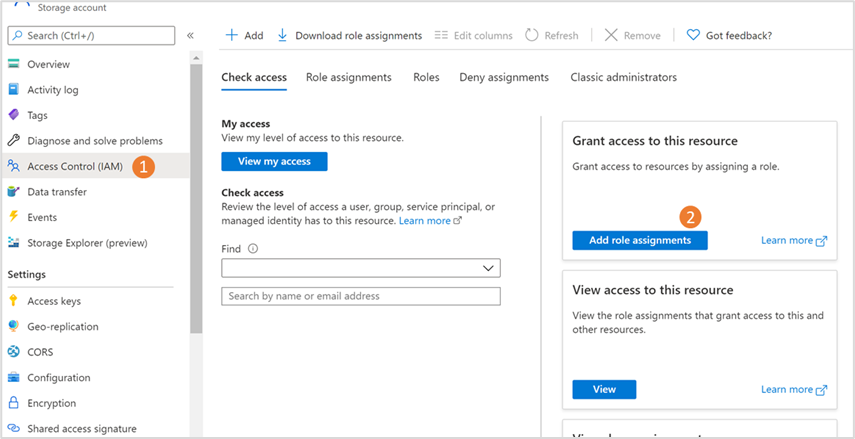
역할 할당 추가 블레이드에서 다음을 수행합니다.
역할에서 스토리지 계정 백업 기여자를 선택합니다.
다음에 대한 액세스 할당에서 사용자, 그룹 또는 서비스 주체를 선택합니다.
이 스토리지 계정에서 Blob을 백업하는 데 사용할 Backup 자격 증명 모음을 검색하여 검색 결과에서 선택합니다.
저장을 선택합니다.
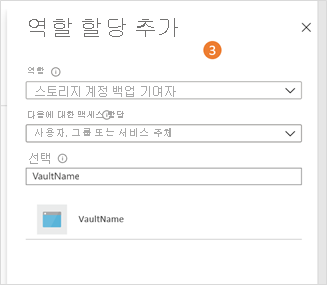
참고 항목
역할 할당이 적용될 때까지 최대 30분이 걸릴 수 있습니다.
백업 정책 만들기
백업 정책은 복구 지점을 만드는 일정과 빈도 그리고 백업 자격 증명 모음에 데이터를 보존하는 기간을 정의합니다. 자격 증명 모음 백업, 운영 백업 또는 둘 모두에 단일 백업 정책을 사용할 수 있습니다. 동일한 백업 정책을 사용하여 여러 스토리지 계정을 자격 증명 모음에 백업하도록 구성할 수 있습니다.
백업 정책을 만들려면 다음 단계를 수행합니다.
비즈니스 연속성 센터>보호 정책으로 이동한 다음 + 정책 만들기 백업 정책을> 선택합니다.
시작: 정책 만들기 페이지에서 데이터 원본 형식을 Azure Blob(Azure Storage)으로 선태고한 다음, 계속을 선택합니다.
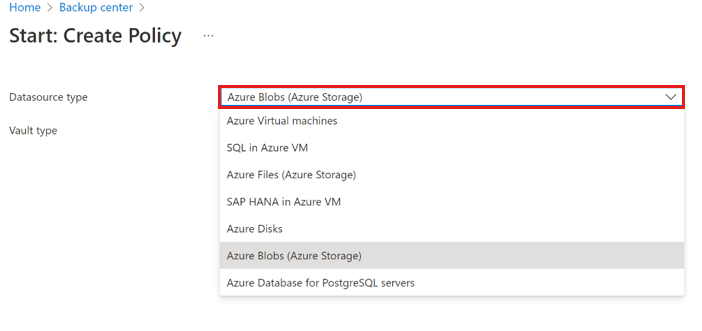
백업 정책 만들기 페이지의 기본 탭에서 정책 이름을 입력한 다음, 자격 증명 모음에서 이 정책을 연결한 자격 증명 모음을 선택합니다.
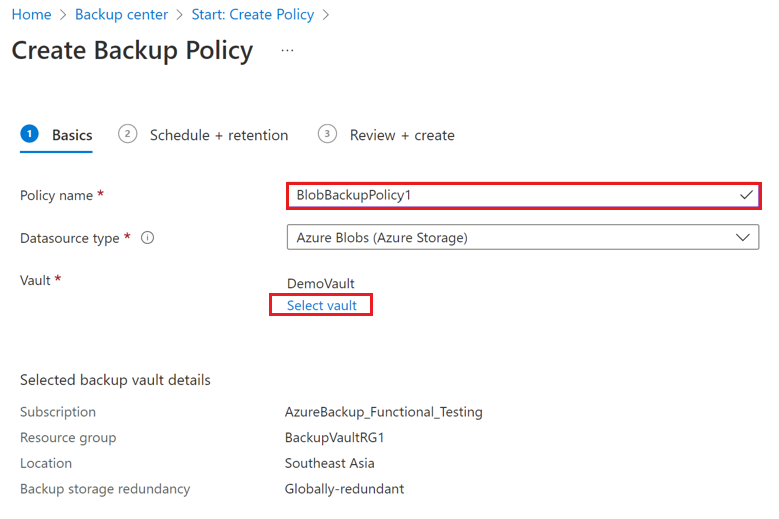
이 탭에서 선택한 자격 증명 모음의 세부 정보를 살펴본 다음, 다음을 선택합니다.
해당하는 경우 일정 + 보존 탭에서 데이터 저장소의 백업 세부 정보, 일정 및 이러한 데이터 저장소의 보존 정보를 입력합니다.
- 자격 증명 모음 백업, 운영 백업 또는 둘 모두에 백업 정책을 사용하려면 해당하는 확인란을 선택합니다.
- 다음과 같이 선택한 각 데이터 저장소의 일정 및 보존 설정을 추가하거나 편집합니다.
- 자격 증명 모음 백업: 백업 빈도를 매일과 매주 중에 선택하고, 백업 복구 지점을 만들어야 하는 일정을 지정한 다음, 조부모-부모-자식 표기법을 사용하여 기본 보존 규칙을 편집하거나(편집 선택) 새 규칙을 추가하여 복구 지점의 데이터 보존을 지정합니다.
- 운영 백업: 운영 백업은 계속해서 수행되며 일정이 필요 없습니다. 운영 백업의 기본 규칙을 편집하여 필요한 데이터 보존을 지정합니다.
검토 + 만들기를 선택합니다.
검토에 성공하면 만들기를 선택합니다.
백업 구성
단일 백업 정책을 사용하여 하나 이상의 스토리지 계정을 Azure 지역의 동일한 자격 증명 모음에 백업할 수 있습니다.
스토리지 계정에 대한 백업을 구성하려면 다음 단계를 수행합니다.
비즈니스 연속성 센터>개요로 이동한 다음+ 보호 구성을 선택합니다.
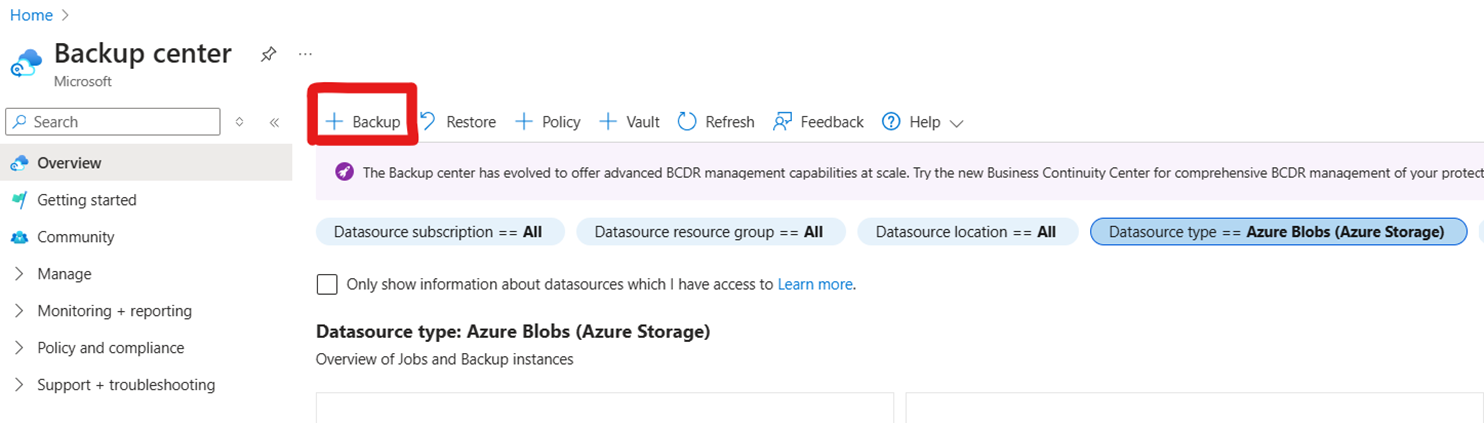
보호 구성 창의 관리되는 리소스에서 보호를 구성하려는 Azure Blob(Azure Storage)으로 데이터 원본 유형을 선택한 다음, 보호를 구성하려는 Azure Backup으로 솔루션을 선택합니다.
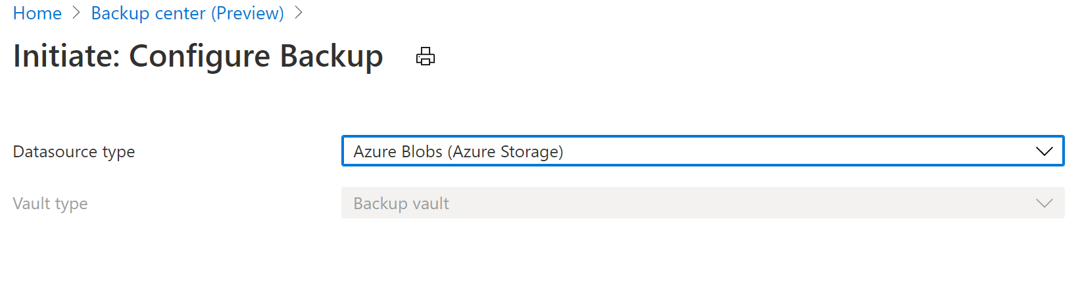
백업 구성 페이지의 기본 탭에서 데이터 원본 유형으로 Azure Blob(Azure Storage)을 선택한 다음, 스토리지 계정과 연결할 백업 자격 증명 모음을 자격 증명 모음으로 선택합니다.
선택한 백업 자격 증명 모음 세부 정보를 검토한 다음, 다음을 선택합니다.
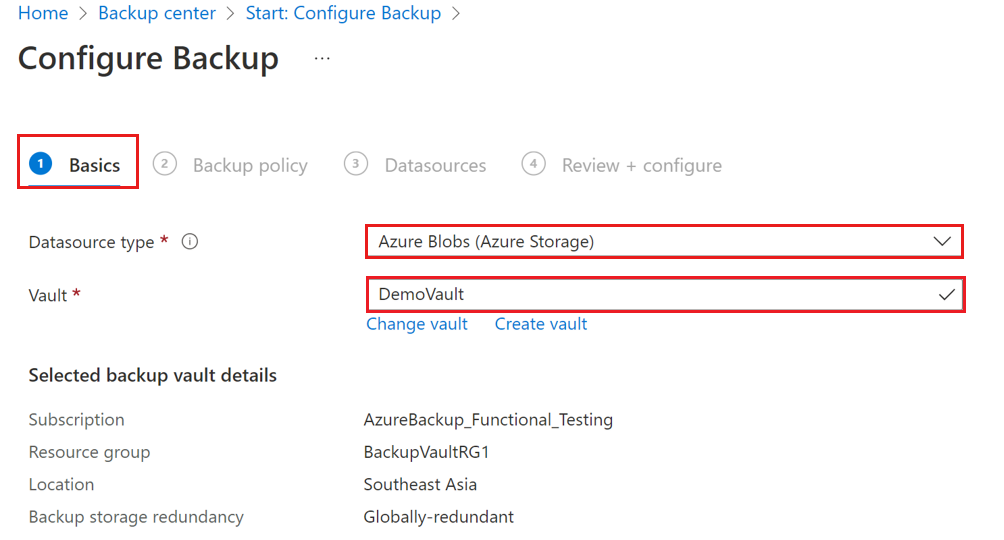
백업 정책 탭에서 데이터 보존에 사용할 백업 정책을 선택합니다. 필요한 경우 새 백업 정책을 만들 수도 있습니다.
선택한 정책 세부 정보를 검토한 다음, 다음을 선택합니다.
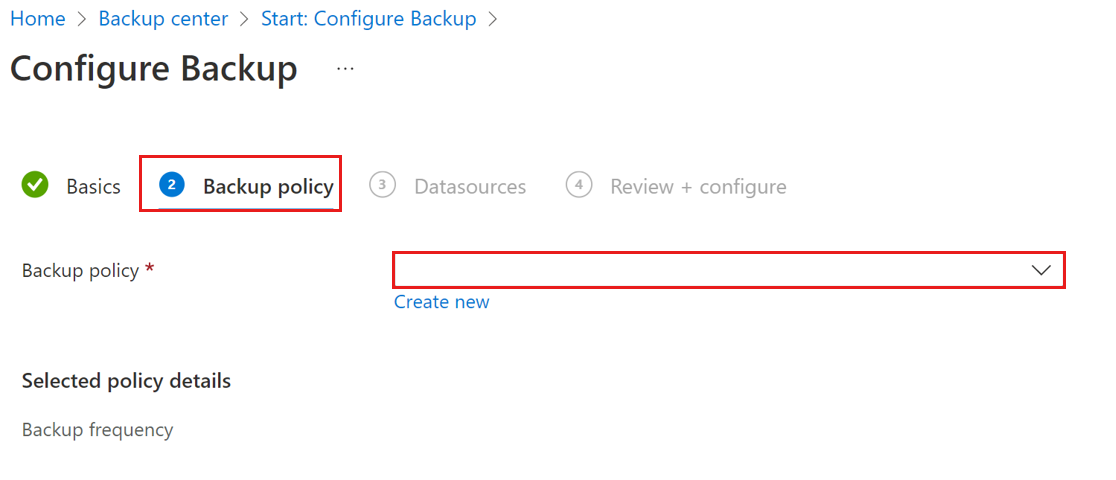
백업 구성 페이지의 데이터 원본 탭에서 백업할 스토리지 계정을 선택합니다.
해당 지역에서 선택한 정책을 사용하여 백업할 여러 스토리지 계정을 선택할 수 있습니다. 필요한 경우 스토리지 계정을 검색하거나 필터링합니다.
4단계에서 자격 증명 모음 백업 정책을 선택한 경우 백업할 특정 컨테이너를 선택할 수도 있습니다. 선택한 컨테이너 열 아래에서 변경을 선택합니다. 컨텍스트 블레이드에서 백업할 컨테이너 찾아보기를 선택하고, 백업하지 않을 컨테이너를 선택 취소합니다.
보호할 스토리지 계정 및 컨테이너를 선택하면 Azure Backup은 다음 유효성 검사를 수행하여 모든 필수 구성 요소를 충족하는지 확인합니다.
참고 항목
백업 준비 상태 열에는 Backup 자격 증명 모음이 각 스토리지 계정에 대한 백업을 구성하는 데 필요한 권한을 갖고 있는지 표시됩니다.
자격 증명 모음 백업의 경우 백업할 컨테이너 수가 100개 미만입니다. 기본적으로 모든 컨테이너가 선택되며, 백업하면 안 되는 컨테이너를 제외할 수 있습니다. 스토리지 계정의 컨테이너 수가 >100개인 경우 컨테이너를 제외하여 100 이하로 줄여야 합니다.
참고 항목
자격 증명 모음 백업의 경우 백업할 스토리지 계정에 적어도 1개의 컨테이너가 있어야 합니다. 선택한 스토리지 계정에 컨테이너가 없거나 컨테이너를 선택하지 않으면 백업을 구성하는 동안 오류가 발생할 수 있습니다.
백업 자격 증명 모음에는 백업을 구성하는 데 필요한 권한이 있습니다. 자격 증명 모음에는 선택한 모든 스토리지 계정에 대한 스토리지 계정 백업 기여자 역할이 있습니다. 유효성 검사에서 오류가 발생하면 선택한 스토리지 계정에 스토리지 계정 백업 contributor 역할이 없는 것입니다. 현재 권한에 따라 필요한 역할을 할당할 수 있습니다. 오류 메시지는 필요한 권한이 있는지 파악하고 적절한 조치를 취하는 데 도움이 됩니다.
역할 할당이 완료되지 않음: 스토리지 계정 백업 기여자 역할 및 스토리지 계정에 필요한 다른 역할을 자격 증명 모음에 할당할 수 있는 권한이 사용자에게 있음을 나타냅니다.
역할을 선택한 다음, 도구 모음에서 누락된 역할 할당을 선택하여 필요한 역할을 Backup 자격 증명 모음에 자동으로 할당하고 자동 유효성 검사를 트리거합니다.
역할 전파에 10분 이상이 걸리면 유효성 검사가 실패합니다. 이 시나리오에서는 몇 분 정도 기다렸다가 유효성 다시 검사를 선택하여 유효성 검사를 재시도해야 합니다.
역할 할당에 필요한 권한 부족: 백업을 구성하는 데 필요한 역할이 자격 증명 모음에 없고, 필요한 역할을 할당할 수 있는 권한이 사용자에게 없다는 것을 나타냅니다. 역할 할당을 더 쉽게 할 수 있도록 Azure Backup에서는 역할 할당 템플릿을 다운로드할 수 있습니다. 이 템플릿을 스토리지 계정에 대한 역할을 할당할 수 있는 권한이 있는 사용자와 공유할 수 있습니다.
참고 항목
템플릿에는 선택한 스토리지 계정에 대한 세부 정보만 포함됩니다. 여러 사용자가 서로 다른 스토리지 계정에 대한 역할을 할당해야 하는 경우 그에 맞게 다른 템플릿을 선택하고 다운로드할 수 있습니다.
필요한 역할을 할당하려면 스토리지 계정을 선택한 다음, 역할 할당 템플릿 다운로드를 선택하여 템플릿을 다운로드합니다. 역할 할당이 완료되면 유효성 다시 검사를 선택하여 권한의 유효성을 다시 검사한 다음, 백업을 구성합니다.
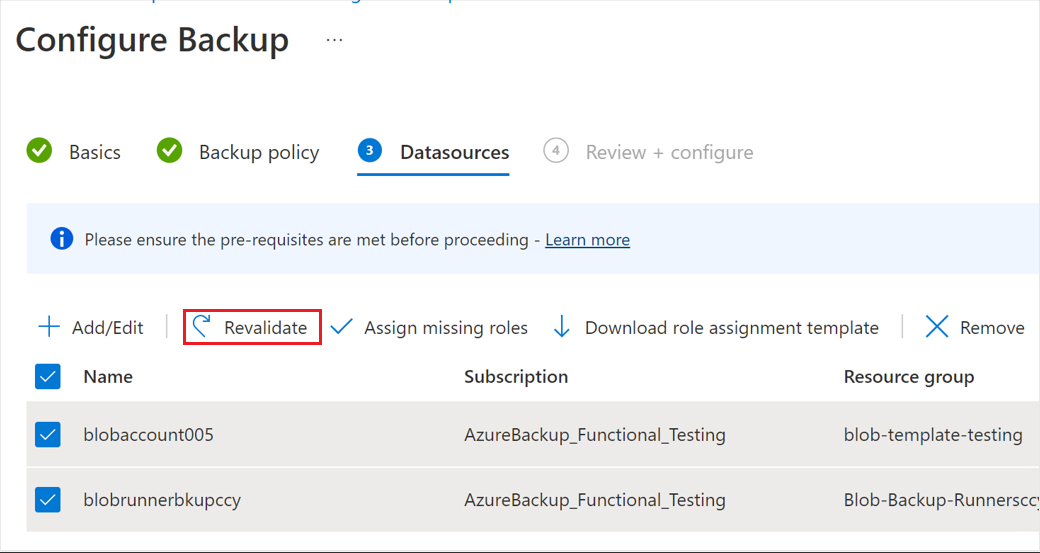
유효성 검사가 성공하면 검토 및 구성 탭을 선택합니다.
검토 + 구성 탭에서 세부 정보를 검토하고, 다음을 선택하여 백업 구성 작업을 시작합니다.
보호 구성 상태 및 완료에 대한 알림을 받게 됩니다.
스토리지 계정의 데이터 보호 설정을 사용하여 백업 구성
스토리지 계정의 '데이터 보호' 설정에서 직접 스토리지 계정의 Blob에 대한 백업을 구성할 수 있습니다.
BLOB 백업을 구성하려는 스토리지 계정으로 이동한 다음, 왼쪽 블레이드(데이터 관리 아래)에서 데이터 보호로 이동합니다.
사용 가능한 데이터 보호 옵션에서 첫 번째 옵션을 선택하면 Azure Backup을 사용하여 운영 백업을 설정할 수 있습니다.
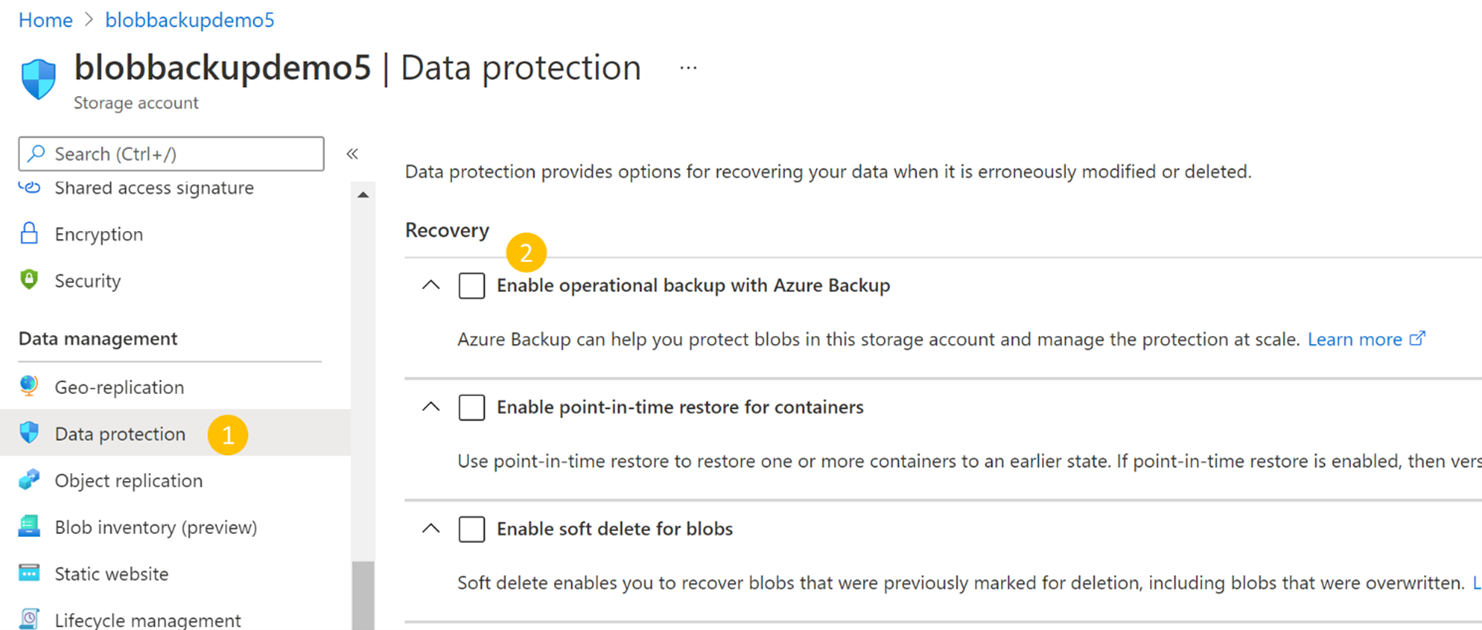
Azure Backup을 사용하여 운영 백업 사용에 해당하는 확인란을 선택합니다. 그런 다음, 연결할 Backup 자격 증명 모음 및 백업 정책을 선택합니다. 필요에 따라 기존 자격 증명 모음과 정책을 선택할 수도 있고 새로 만들 수도 있습니다.
Important
선택한 자격 증명 모음에 스토리지 계정 백업 기여자 역할을 할당했어야 합니다. 스토리지 계정에서 Backup 자격 증명 모음에 권한 부여에 대해 자세히 알아보세요.
필요한 역할을 이미 할당한 경우 저장을 선택하여 백업 구성을 완료합니다. 포털의 알림에 따라 백업 구성의 진행률을 추적합니다.
아직 역할을 할당하지 않은 경우 ID 관리를 선택하고 아래 단계에 따라 역할을 할당합니다.
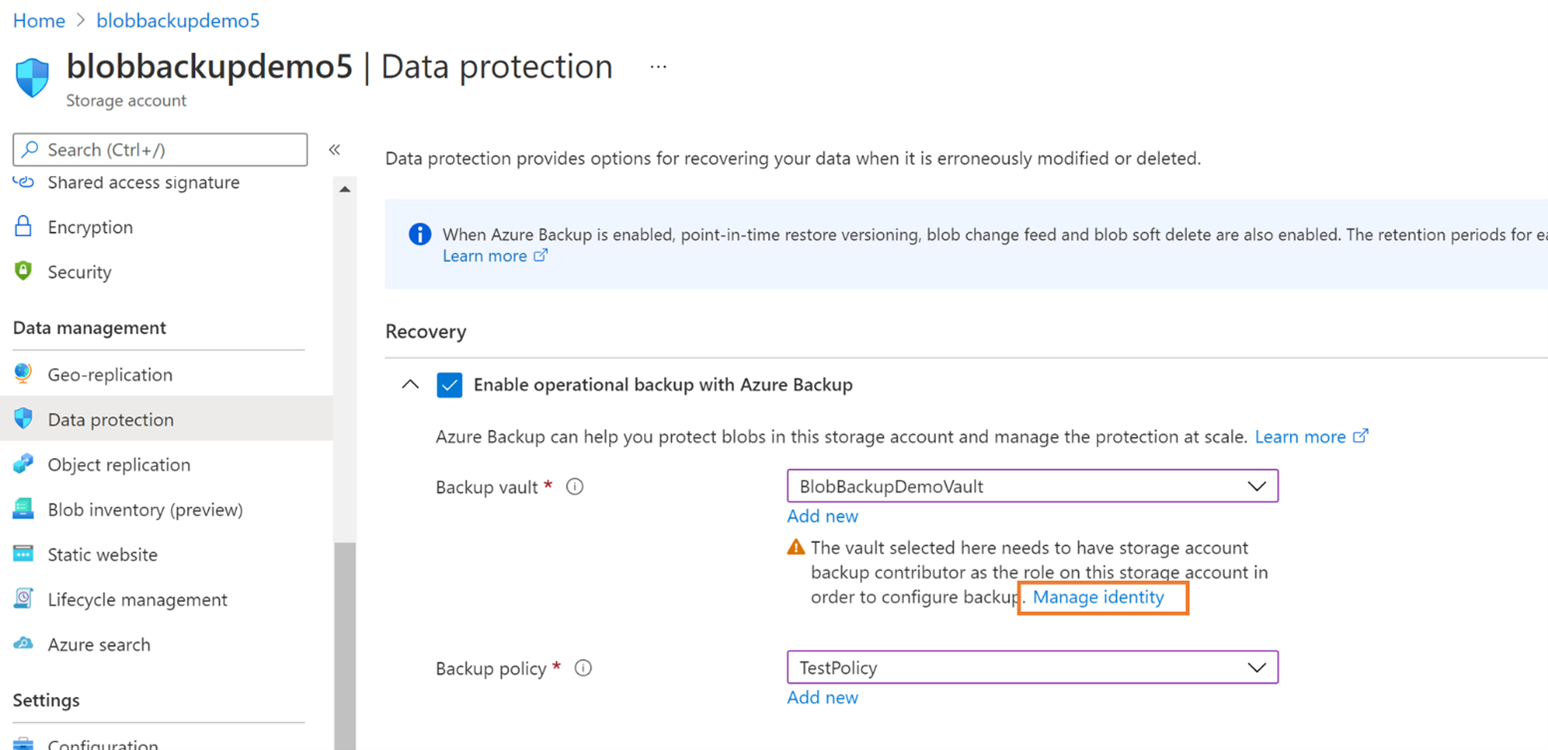
ID 관리를 선택하면 스토리지 계정의 ID 블레이드로 이동됩니다.
역할 할당 추가를 선택하여 역할 할당을 시작합니다.
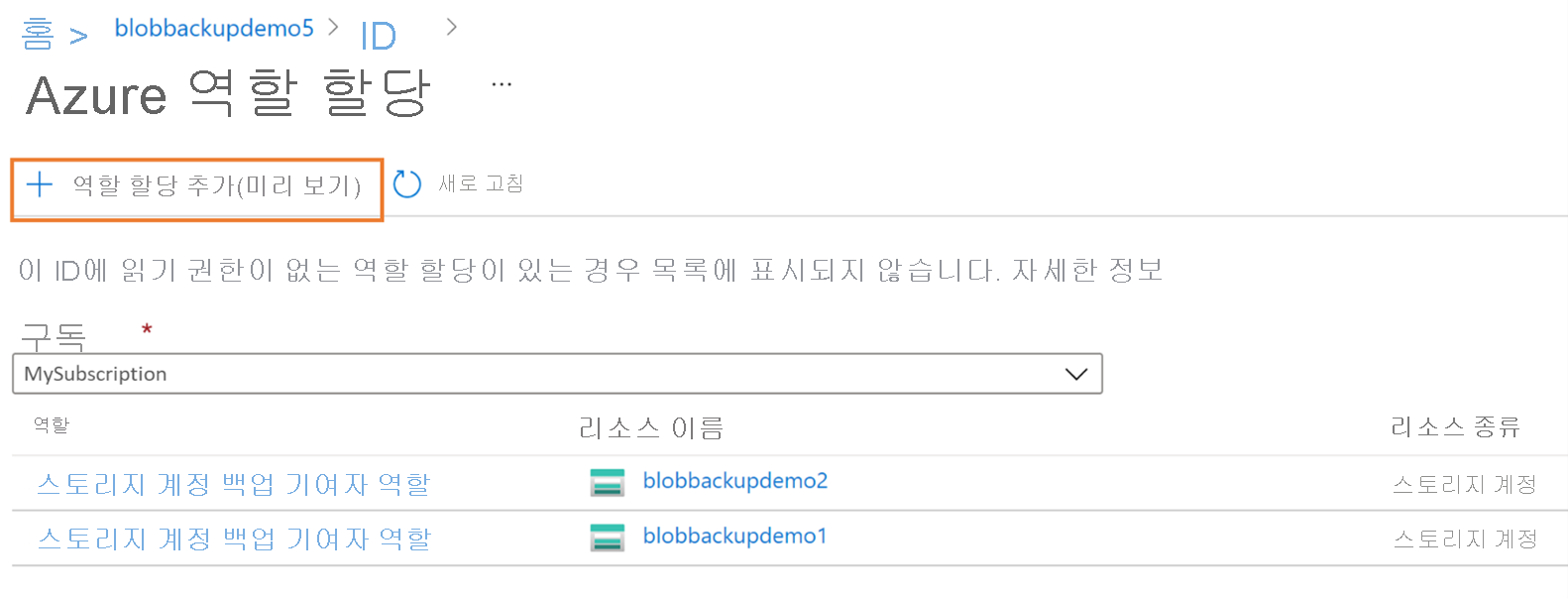
역할에 할당하려는 범위, 구독, 리소스 그룹 또는 스토리지 계정을 선택합니다.
여러 스토리지 계정에 대한 Blob 운영 백업을 구성하려면 리소스 그룹 수준에서 역할을 할당하는 것이 좋습니다.역할 드롭다운에서 스토리지 계정 백업 기여자 역할을 선택합니다.
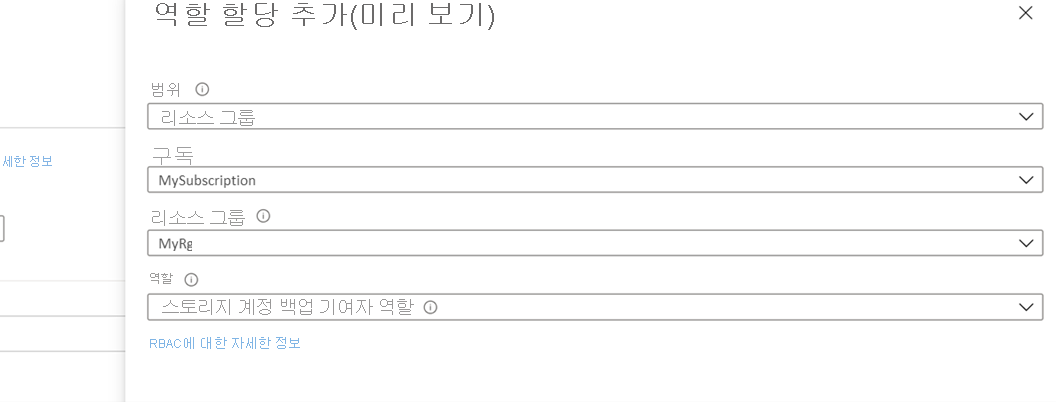
저장을 선택하여 역할 할당을 완료합니다.
이 작업이 성공적으로 완료되면 포털을 통해 알림을 받게 됩니다. 또한 선택한 자격 증명 모음에 대한 기존 역할 목록에 새 역할이 추가된 것을 볼 수 있습니다.
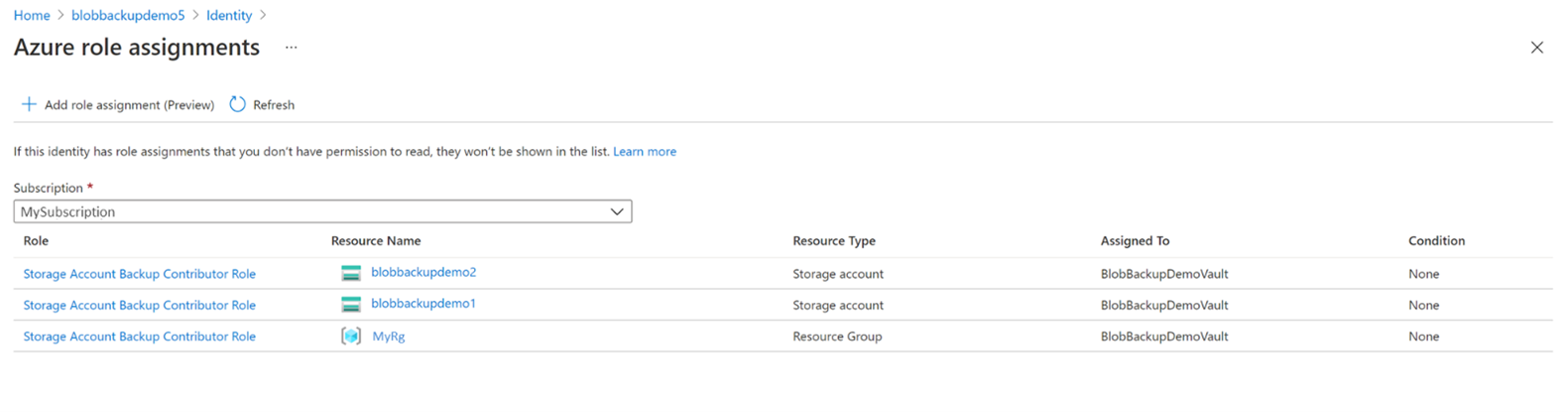
오른쪽 위 모서리에서 취소 아이콘(x)을 선택하여 스토리지 계정의 데이터 보호 블레이드로 돌아갑니다.
돌아갔으면 백업 구성을 계속합니다.
백업된 스토리지 계정에 미치는 영향
백업이 구성되면 스토리지 계정의 블록 Blob에서 발생하는 변경 내용이 추적되고 백업 정책에 따라 데이터가 보존됩니다. 백업이 구성된 스토리지 계정에서 다음과 같은 변경 내용을 볼 수 있습니다.
스토리지 계정에서 다음 기능을 사용할 수 있습니다. 이러한 기능은 스토리지 계정의 데이터 보호 탭에서 볼 수 있습니다.
- 컨테이너의 특정 시점 복원: 백업 정책에 지정된 대로 보존
- Blob 일시 삭제: 백업 정책에 지정된 보존 기간 +5일
- Blob 버전 관리
- Blob 변경 피드
백업에 대해 구성된 스토리지 계정에서 이미 컨테이너의 특정 시점 복원 또는 Blob 일시 삭제가 설정된 경우(백업이 구성되기 전에) Backup은 적어도 백업 정책에 정의된 보존 기간을 유지합니다. 따라서 각 속성과 관련하여 다음 사항이 적용됩니다.
- 백업 정책의 보존 기간이 스토리지 계정에 있는 원래 보존 기간보다 긴 경우: 스토리지 계정의 보존 기간이 백업 정책에 따라 수정됩니다.
- 백업 정책의 보존 기간이 스토리지 계정에 있는 원래 보존 기간보다 짧은 경우: 스토리지 계정의 보존 기간이 원래 설정된 기간으로 유지됩니다.
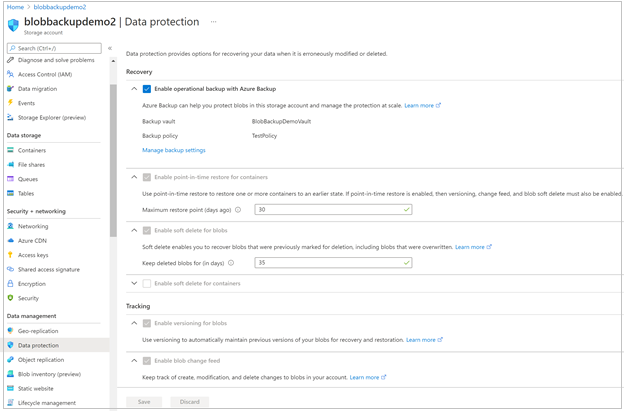
삭제 잠금은 보호된 스토리지 계정에서 Backup에 의해 적용됩니다. 잠금의 목적은 스토리지 계정을 실수로 삭제하는 일을 방지하는 것입니다. 삭제 잠금은 스토리지 계정>잠금에서 볼 수 있습니다.
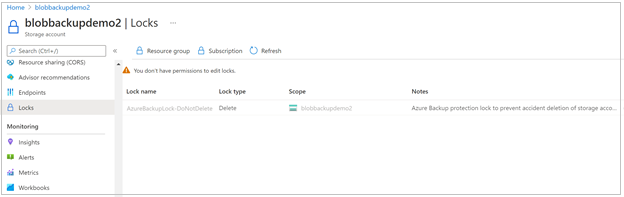
백업 관리
Azure Business Continuity Center를 모든 백업을 관리하기 위한 단일 블레이드로 사용할 수 있습니다. Azure Blob 백업과 관련하여 Azure Business Continuity Center를 사용하여 다음 작업을 수행할 수 있습니다.
위에서 본 것처럼 Backup 자격 증명 모음 및 정책을 만드는 데 사용할 수 있습니다. 선택한 구독의 모든 자격 증명 모음과 정책을 볼 수도 있습니다.
Azure 비즈니스 연속성 센터는 보호된 스토리지 계정의 보호 상태와 백업이 현재 구성되지 않은 스토리지 계정을 쉽게 모니터링할 수 있는 방법을 제공합니다.
+보호 구성 단추를 사용하여 스토리지 계정에 대한 백업을 구성할 수 있습니다.
복원 단추를 사용하여 복원을 시작하고 작업을 사용하여 복원을 추적할 수 있습니다. 복원 수행에 대한 자세한 내용은 Azure Blob 복원을 참조하세요.
Backup 보고서를 사용하여 백업 사용량을 분석합니다.
자세한 내용은 Azure 비즈니스 연속성 센터 개요를 참조 하세요.
데이터 삭제로
필요에 따라 스토리지 계정의 운영 백업을 중지할 수 있습니다.
참고 항목
백업을 제거해도 개체 복제 정책이 원본에서 제거되지 않습니다. 따라서 정책을 별도로 제거해야 합니다. 보호를 중지해도 Backup 자격 증명 모음(및 Backup 센터와 같은 백업 도구)의 스토리지 계정만 분리되고, 이미 구성된 BLOB 특정 시점 복원, 버전 관리 및 변경 피드는 해제되지 않습니다.
스토리지 계정의 백업을 중지하려면 다음 단계를 수행합니다.
1. 백업 중인 스토리지 계정에 대한 백업 인스턴스로 이동합니다.
스토리지 계정 데이터 보호>백업 설정을 통해 또는 비즈니스 연속성 센터>보호 항목을 통해 비즈니스 연속성 센터에서 직접 스토리지 계정>에서 백업 인스턴스로 이동한 다음 필터에서 Azure Backup을 솔루션으로 선택할 수 있습니다.
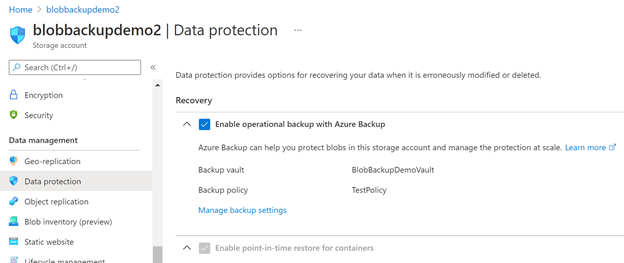
백업을 중지한 후, 스토리지 계정의 데이터 보호 블레이드에서 (백업 구성에 사용하도록 설정된) 다른 스토리지 데이터 보호 기능을 사용하지 않도록 설정할 수 있습니다.
백업 인스턴스 업데이트
백업을 구성한 후에는 백업 인스턴스를 사용하여 연결된 정책을 변경할 수 있습니다. 자격 증명 모음 백업의 경우 백업에 대해 선택한 컨테이너를 변경할 수도 있습니다. 백업 인스턴스를 업데이트하려면 다음 단계를 수행합니다.
Backup 자격 증명 모음 대시보드로 이동합니다.
Backup 항목 타일에서 데이터 원본 유형으로 Azure Blob(Azure Storage)을 선택합니다.
Backup 인스턴스 블레이드에서 백업 정책을 변경할 백업 인스턴스를 선택한 다음 백업 인스턴스 편집을 선택합니다.
스토리지 계정 Blob에 적용할 새 정책을 선택합니다.
저장을 선택합니다.